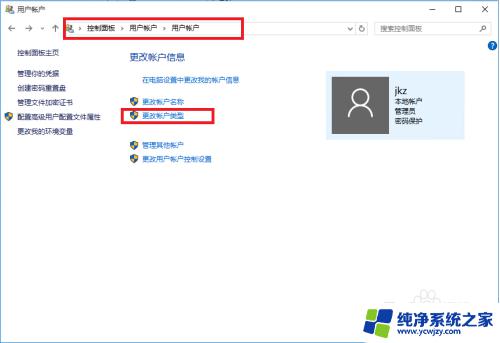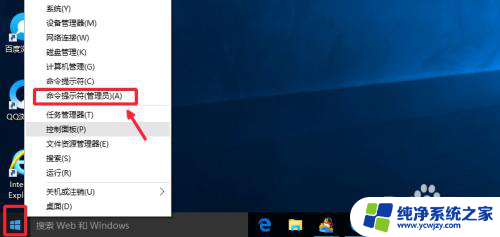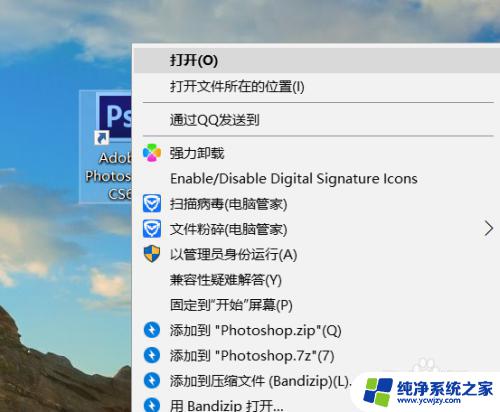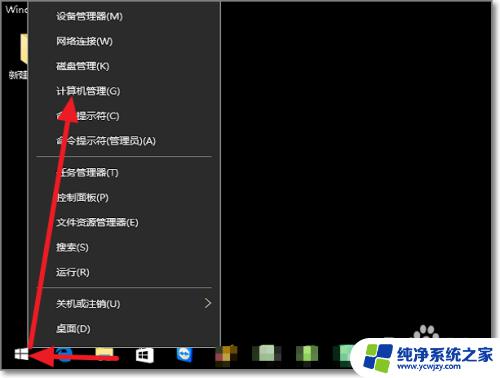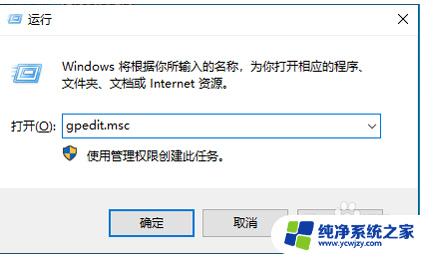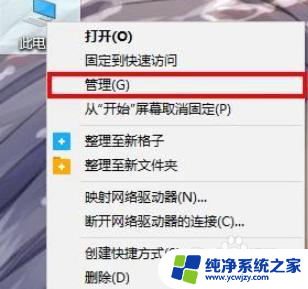电脑如何打开管理员权限 win10系统怎样开启管理员权限运行程序
更新时间:2023-07-25 09:59:31作者:jiang
电脑如何打开管理员权限,在使用电脑过程中,我们有时会遇到需要管理员权限才能完成某些操作的情况,特别是在Win10系统中,开启管理员权限运行程序可能是我们常常遇到的问题之一。管理员权限的开启不仅可以解决一些程序运行的问题,还能保护电脑的安全。如何打开管理员权限以及Win10系统怎样开启管理员权限运行程序呢?下面将为大家详细介绍。
具体步骤:
1.第一步,在电脑的桌面上找到我的电脑--右击我的电脑---选择管理
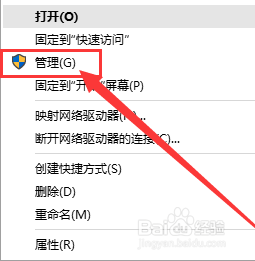
2.第二步,选择本地用户和组
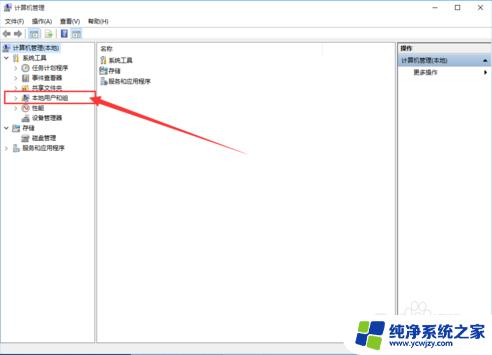
3.第三步,双击用户。在右边的窗口上选择Administrator的用户
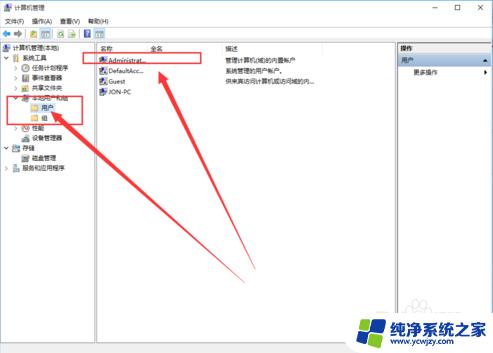
4.第四步,右击属性
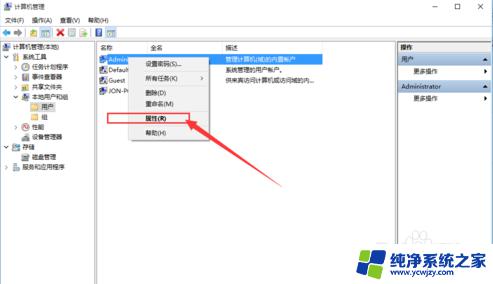
5.第五步,默认状态下该用户是禁止的。我们之需要把禁止的勾选去掉就可以了
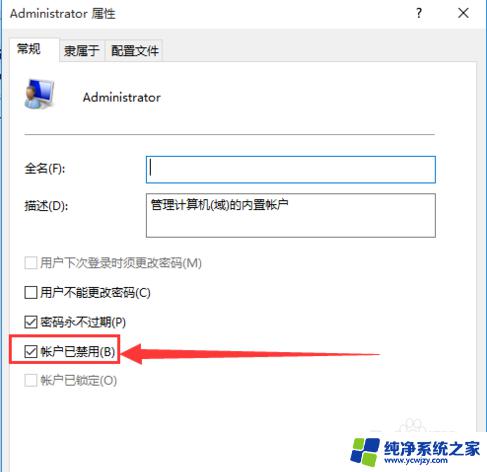
6.第六步,点击应用和确定就好了
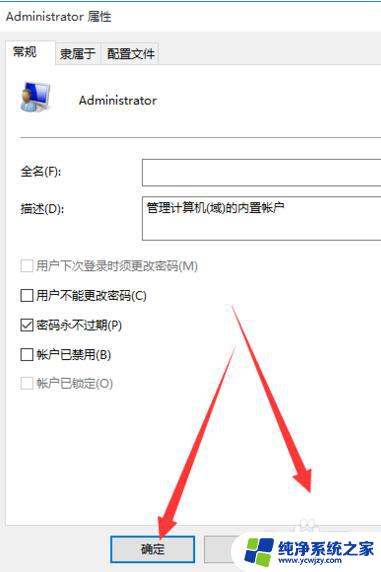
以上就是如何打开电脑的管理员权限了,如果有不懂的用户可以按照小编的方法来操作,希望这篇文章能够对大家有所帮助。